Ako zdieľať súbory medzi počítačmi, smartfónmi a tabletmi
Čo sa týka zdieľania súborov v dnešnej dobe, už to nie je len zdieľanie medzi počítačmi. Teraz môže váš priateľ s telefónom s Androidom(Android) chcieť nejaké videá, ktoré ste nasnímali zo svojho iPhone, alebo možno budete chcieť skopírovať veľa obrázkov z počítača so systémom Windows(Windows) do iPadu.
Dúfam, že v tomto článku vám poskytnem čo najúplnejšieho sprievodcu zdieľaním medzi zariadeniami. Bude to dlhé, takže pokojne preskočte na časť, ktorá sa vás týka. Sekcie budú rozdelené na zdieľanie medzi počítačmi, zdieľanie medzi počítačmi a mobilnými zariadeniami a zdieľanie iba medzi mobilnými zariadeniami.
Poznámka: Tento článok bude prepojený s mnohými mojimi predchádzajúcimi príspevkami na Online Tech Tips a Help Desk Geek, pretože tieto články vysvetľujú určité úlohy krok za krokom. (Note: This article will link out to a lot of my previous posts on Online Tech Tips and Help Desk Geek because those articles explain certain tasks step by step. )
Zdieľanie súborov medzi počítačmi

Pokiaľ ide o zdieľanie súborov medzi počítačmi, môžete ho rozdeliť na dva typy: lokálne zdieľanie alebo vzdialené zdieľanie. Ak potrebujete skopírovať niektoré súbory do iného počítača vo vašej lokálnej sieti, bude to oveľa rýchlejšie, pretože na prenos použijete Ethernet alebo Wi-Fi .
Toto je najlepší spôsob rýchleho prenosu veľkého množstva údajov do iného počítača. Pri kopírovaní súborov mimo vašej LAN (lokálnej siete) vás obmedzuje rýchlosť internetu . (Internet)Ak máte Verizon FIOS s pripojením 75 Mbps upload/download (ktoré mám teraz), tak prenos veľkého množstva dát na vzdialený počítač bude tiež rýchly.
Ak ste však uviazli u AT&T a máte mizernú rýchlosť odosielania 1,5 Mbps (ktorú som mal v minulosti), nahratie niekoľkých gigabajtov dát bude trvať dlho. Najprv si povieme niečo o lokálnych dátových prenosoch.
Lokálne dátové prenosy
Ak sa pokúšate zdieľať údaje iba medzi počítačmi so systémom Windows(Windows) , Microsoft konečne uľahčil prácu zavedením domácich skupín v systéme Windows 7(Windows 7) . Dúfajme(Hopefully) , že nepoužívate systém Windows XP(not running Windows XP) alebo Windows Vista , pretože domáce skupiny s týmito operačnými systémami nefungujú. Ak áno, vysvetlím vám metódy, ktoré môžete použiť na zdieľanie medzi všetkými verziami systému Windows .
Domáce skupiny Windows

Ak chcete začať, najprv si prečítajte môj príspevok o nastavení domácej skupiny v systéme Windows 7. Všimnite si, že postup je úplne rovnaký v systéme Windows 8(Windows 8) a Windows 10 .
Ak používate systém Windows 8(Windows 8) , prečítajte si môj príspevok o tom, ako pripojiť počítač so systémom Windows 8 k domácej skupine so systémom Windows 7(join a Windows 8 machine to a Windows 7 homegroup) . Ak máte akékoľvek iné problémy s pripojením počítača so systémom Windows(Windows) k domácej skupine, prečítajte si moje domáce skupiny na riešenie problémov v príspevku pre systém Windows .
Zdieľanie súborov Mac a PC
Takže to je asi všetko pre počítače so systémom Windows(Windows PCs) . Je to najjednoduchší spôsob a funguje naozaj dobre. Teraz povedzme, že potrebujete zdieľať súbory medzi PC a Macom(Mac) , čo musíte urobiť?

No, stále je to celkom jednoduché, pretože Apple aj Microsoft si v posledných rokoch navzájom podporujú svoje operačné systémy. To znamená, že pre Mac(Mac) je teraz veľmi jednoduchý prístup k zdieľanému priečinku Windows a naopak.
Najprv si môžete prečítať môj podrobný návod na prístup k zdieľanému priečinku Mac z počítača so systémom Windows(accessing a Mac shared folder from a Windows PC) . Je to celkom jednoduché a niečo, čo by mala vedieť väčšina ľudí.
Ak to chcete urobiť naopak, prečítajte si môj príspevok o prístupe k zdieľanému priečinku Windows z počítača Mac so systémom OS X.
Použitie tohto spôsobu vytvárania zdieľaných priečinkov vám tiež umožňuje zdieľať údaje medzi staršími verziami systému Windows , ako sú XP a Vista s novšími verziami, a tiež medzi operačnými systémami Windows , Mac a Linux .
Priame pripojenie počítačov
Ďalším spôsobom zdieľania súborov medzi dvoma počítačmi je ich priame prepojenie. Môžete to urobiť, ak majú oba počítače bezdrôtové karty alebo ethernetové(Ethernet) konektory.
Ak máte dva počítače, ktoré majú oba bezdrôtové karty, môžete ich pripojiť bezdrôtovo vytvorením siete ad-hoc(connect them wirelessly by creating an ad-hoc network) . Je to pomerne zdĺhavý postup a táto metóda má určité obmedzenia, takže vám ju odporúčam použiť iba vtedy, ak nemôžete používať domáce skupiny alebo nemáte prístup k sieti Wi-Fi alebo LAN .

Pomocou tejto metódy môžete sedieť na pláži a stále prepájať dva počítače a zdieľať dáta. Ak majú oba počítače ethernetové(Ethernet) konektory, môžete si zakúpiť krížený kábel a pripojiť ich priamo cez kábel.
Môžete si prečítať môj príspevok o prepojení dvoch počítačov pomocou kríženého kábla(connecting two computer via crossover cable) , ale môžete naraziť na nejaké problémy, pretože je to trochu technickejšie.
Možnosti tretích strán
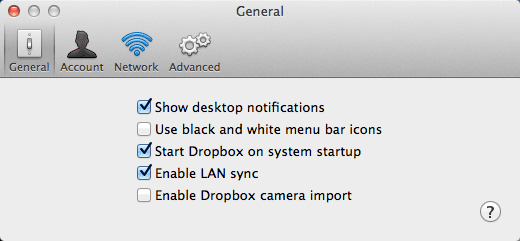
Stále existuje viac možností, ako efektívne lokálne presúvať súbory. Jednou z možností je použiť Dropbox a povoliť možnosť s názvom LAN synchronizácia( LAN sync)(option called LAN sync) . Táto funkcia automaticky zistí, že iný počítač, ktorý má nainštalovaný Dropbox , je v rovnakej sieti a namiesto toho, aby ho najskôr nahral do Dropboxu(Dropbox) a potom ho znova synchronizoval, jednoducho prenesie údaje cez LAN do druhého počítača.
USB disky

V neposlednom rade je používanie tradičných USB flash diskov na prenos dát medzi počítačmi. Nespomenul som to ako prvý, pretože predpokladám, že väčšina ľudí to už vie a chcú prevod vykonať iným spôsobom.
Je však potrebné poznamenať, že fyzické pripojenia k počítaču sú pravdepodobne najrýchlejším spôsobom prenosu veľkého množstva údajov. Ak má váš počítač port USB 3.0(USB 3.0) alebo eSATA, prenosové rýchlosti sú závratné. Takže nezabudnite na tento jednoduchý spôsob, ako robiť veci ako prvý.
Vzdialené prenosy dát
Všetko vyššie uvedené sa týkalo miestnych dátových prenosov. Teraz prejdime k vzdialeným prenosom dát. Predpokladajme(Suppose) , že máte priateľa alebo člena rodiny, ktorému chcete preniesť údaje a ktorý žije v inej časti sveta, aký je potom najlepší spôsob presunu údajov?
Cloudové služby

Odpoveď je, že to závisí. Ak máte rýchle pripojenie, najmä vysokú rýchlosť nahrávania, potom je najlepšou možnosťou použiť službu cloudového úložiska. Jednoducho(Simply) si nainštalujte Dropbox , Box , OneDrive , Amazon CloudDrive , Google Drive , iCloud Drive atď., nahrajte svoje dáta a potom si ich stiahnite na vzdialený počítač.
Pre väčšinu ľudí to funguje dobre, ale existujú určité problémy. Po prvé, zvyčajne si musíte kúpiť priestor v týchto službách cloudového úložiska, čo znamená, že nemajú zmysel pre niekoho, kto sa pokúša vykonať jednorazový prenos 500 GB údajov. Po druhé, musíte dôverovať svojim údajom spoločnosti tretej strany, ako je Apple , Amazon , Microsoft atď. Údaje, ktoré prenášate, môžu byť citlivé a možno nebudete chcieť riskovať ich umiestnenie na servery tretích strán.
Peer to Peer
Pre tieto typy prípadov existuje niekoľko dobrých možností. Jedným z mojich obľúbených je BitTorrent Sync . S BitTorrent Sync neexistuje žiadna cloudová súčasť, a preto sa vaše dáta prenášajú rýchlejšie a bezpečnejšie. Bezplatná verzia nemá obmedzenie veľkosti priečinka ani obmedzenia veľkosti súboru. Má len limit na počet priečinkov, ktoré je možné synchronizovať.
Je zrejmé, že ak chcete synchronizovať množstvo údajov medzi počítačmi, budete si musieť kúpiť Pro , no ak potrebujete len často prenášať naozaj veľké súbory, potom je bezplatná verzia perfektná.
Osobný súborový server
Dôvod, prečo mám rád BitTorrent Sync , je ten, že robí všetku prácu za vás a je skutočne jednoduchý na používanie, pričom je zároveň veľmi bezpečný a rýchly. Ak to radšej robíte sami, môžete si prečítať môj príspevok o nastavení vlastného domáceho súborového servera(setting up your own home file server) .
Je to určite časovo a technicky náročné, ale aj veľmi obohacujúce, keď všetko nastavíte. Musíte si však dávať väčší pozor na možné bezpečnostné problémy, ako sú otvorené porty na smerovači alebo nesprávne nakonfigurovaná brána firewall.
Zdieľanie súborov medzi (Between) počítačmi(Computers) a mobilnými(Mobile) zariadeniami
V našej druhej časti budeme hovoriť o zdieľaní údajov medzi počítačmi a mobilnými zariadeniami. Ako predtým, typ riešenia, ktoré vám vyhovuje, závisí od vášho hardvéru a operačných systémov. Začnime najskôr tými jednoduchými vecami.
Používatelia Apple
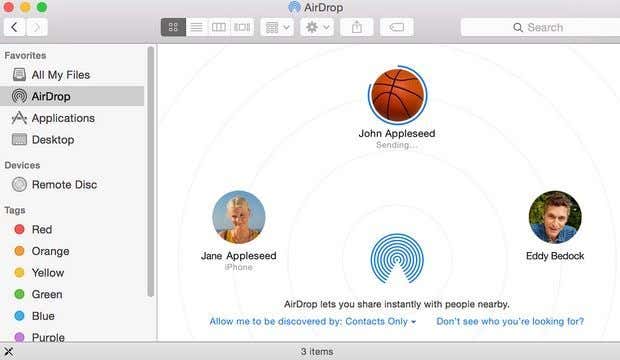
Ak máte relatívne nový Mac so systémom OS X 10.7 alebo vyšším a relatívne nový iPhone alebo iPad so systémom iOS 7 alebo vyšším, môžete na prenos súborov medzi počítačom a mobilným zariadením použiť funkciu s názvom AirDrop . AirDrop nefunguje so zariadeniami Android alebo inými operačnými systémami ako Windows alebo Linux , takže je dosť obmedzený.
Ak používate zariadenie Apple , ale potrebujete svoje údaje na počítači so systémom Windows(Windows) , navrhol by som vám jednoducho nainštalovať iCloud Drive na Windows(iCloud Drive on Windows) . Môžete skopírovať akýkoľvek druh údajov, ktoré chcete, do iCloud Drive z počítača Mac(Mac) alebo Windows . Je zvláštne, že v systéme iOS môžete vidieť súbory iCloud iba pre určité aplikácie, pretože spoločnosť Apple(Apple) zatiaľ nevytvorila aplikáciu iCloud Drive pre iOS.
Používatelia systému Android
Ak používate Android , máte tiež niekoľko možností, ktoré fungujú rovnako ako AirDrop a pravdepodobne ešte lepšie. Hneď mi napadne niekoľko aplikácií, ako sú Filedrop , AirDroid a SHAREit . Pomocou týchto aplikácií môžete zdieľať súbory medzi zariadením Android , Windows , Mac a dokonca aj iPhone, iPad alebo Windows Phone .
Prístup k zdieľaným priečinkom
Ďalšou možnosťou, ak už máte nejaké lokálne zdieľané priečinky na domácom počítači, je použitie aplikácií ako ES File Explorer File Manager v systéme Android alebo FileExplorer Free v systéme iOS.
Tieto aplikácie vám umožňujú pripojiť sa k počítaču so systémom Windows(Windows) , Mac alebo Linux a získať prístup ku všetkým zdieľaným priečinkom. Súbory môžete jednoducho prenášať oboma spôsobmi. Existuje aj mnoho ďalších aplikácií, ktoré robia to isté, takže neváhajte hľadať. Spomenul som ich len preto, lebo som ich už používal. Možno nie sú najlepšie.
V tomto bode sa začína veľa prekrývať, pokiaľ ide o to, akú aplikáciu alebo službu možno použiť na splnenie určitej úlohy. Na prenos súborov medzi počítačom a mobilným zariadením môžete napríklad jednoducho použiť aj službu cloudového úložiska. Môžete na to použiť aj BitTorrent Sync a obísť cloud.
Zdieľanie súborov iba medzi mobilnými(Between Mobile) zariadeniami

Ak chcete zdieľať súbory iba medzi mobilnými zariadeniami, môžete použiť jedno z vyššie uvedených riešení. Našťastie tu naozaj nie je čo spomenúť.
Ak máte zariadenia Apple , použite iCloud Drive , AirDrop alebo iCloud zdieľané(Shared Photo Albums) fotoalbumy . Ak používate Android a používate verziu 4.1 alebo vyššiu s čipom NFC , môžete použiť niečo, čo sa nazýva Android Beam . To vám umožní bezdrôtovo prenášať dáta medzi dvoma zariadeniami so systémom Android(Android) v tesnej blízkosti.
V prípade zariadení iných ako Apple môžete tiež jednoducho vymeniť microSD karty, ak ich majú oba telefóny. Telefóny s Androidom(Android) tiež podporujú prenos súborov cez bluetooth. Windows Phone tiež podporuje zdieľanie súborov cez bluetooth, takže teoreticky by ste mali byť schopní spárovať Android a Windows Phone spolu a zdieľať súbory, hoci ja som to nikdy nerobil.
Ak chcete zdieľať dáta medzi iPhone a Android zariadením, je najlepšie použiť cloudové úložisko tretej strany a potom už len poslať druhej osobe odkaz na zdieľanie. Dropbox , OneDrive , Disk Google(Google Drive) atď. vám umožňujú zdieľať súbory alebo priečinky, ktoré si potom môže stiahnuť druhá strana.
Ako už bolo spomenuté vyššie, existujú určité aplikácie ako SHAREit , ktoré si môžete stiahnuť pre iOS, Android alebo Windows Phone , takže môžete jednoducho zdieľať súbory medzi akýmkoľvek mobilným operačným systémom.
Záver
Dúfajme, že tento článok vám dal lepšie nápady, ako preniesť vaše údaje, a ešte vás nezmiatol! Existuje veľa možností a spôsobov, ako urobiť jednu vec.
Moja najlepšia rada je vyskúšať niekoľko rôznych služieb, programov, aplikácií a zistiť, ktoré z nich najlepšie fungujú na to, čo sa snažíte robiť. Pre mňa využívam služby cloudového úložiska na určité prenosy, ale pravidelne používam aj AirDrop , USB flash disky, domáce skupiny a zdieľané priečinky na presun údajov.
Ak máte lepší nápad, aplikáciu, službu, ktorá to urobí za vás, neváhajte napísať komentár a dajte nám vedieť. Užite si to!
Related posts
Ako skombinovať alebo zlúčiť viacero textových súborov
Ako extrahovať ikony zo súborov EXE, DLL, OCX a CPL
Rýchlejšie kopírovanie veľkých súborov cez sieť s TeraCopy
7 najlepších aplikácií na otváranie súborov JAR v systéme Windows
Odomknite súbory ZIP chránené heslom
Ako odomknúť telefón pomocou bezplatných odblokovacích telefónnych kódov
Najlepšie bezplatné aplikácie pre nový iPhone
Ako opraviť poškodené alebo poškodené súbory AVI
8 najlepších aplikácií na bezplatné sťahovanie filmov pre Android (aktualizované v roku 2022)
Previesť adresár Windows na zoznam HTML
Extrahujte text z PDF a obrázkových súborov
6 bezplatných softvérových aplikácií na napaľovanie diskov Blu-ray
Ako rozpoznať hudbu alebo skladby podľa zvuku
Rozdeľte alebo rozdeľte obrazovku pracovnej plochy na viacero častí
Naformátujte SD kartu jednoduchým spôsobom
Najlepšie bezplatné knižné aplikácie pre vášnivých čitateľov
Ako vyprázdniť súbory koša v systéme Android
Ako zmeniť farbu ikony priečinka v systéme Windows
Ako odstrániť stiahnuté súbory v systéme Android
Základný bezplatný softvér na stiahnutie pre Windows
